Anleitung
Zur Demonstration erstelle einen neuen Dataport. Als erstes erstellst du einen DataItem mit der Tabelle „Artikel”. Die zu exportierenden Felder wählst du über „Ansicht” - „Dataport Fields”.
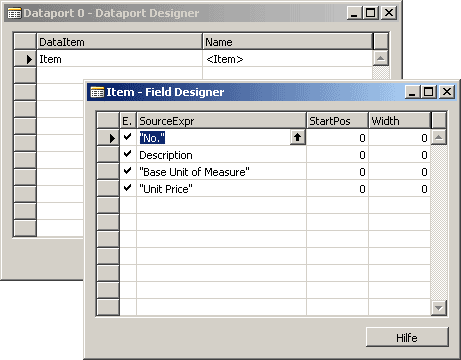
Nachdem du den Export der Artikel-Tabelle definiert hast, musst du dich nun um den Export der Spaltenüberschriften kümmern. Lege dazu einen weiteren DataItem an. Verwende hierzu den DataItem „Ganzzahl” und gehe in dessen Eigenschaften. Da du die Spaltenüberschriften natürlich nur einmal exportiert haben möchtest, musst du die Eigenschaft „DataItemTableView” wie folgt ändern:
WHERE(Nummer=CONST(1))
Das stellt sicher, dass die Zeile nur einmal ausgegeben wird. Würdest du diesen Filter nicht setzen, würde der Dataport in einer Endlosschleife versetzt werden. Zu beachten ist hier, dass du den DataItem „Ganzzahl” vor dem DataItem „Item” setzt.
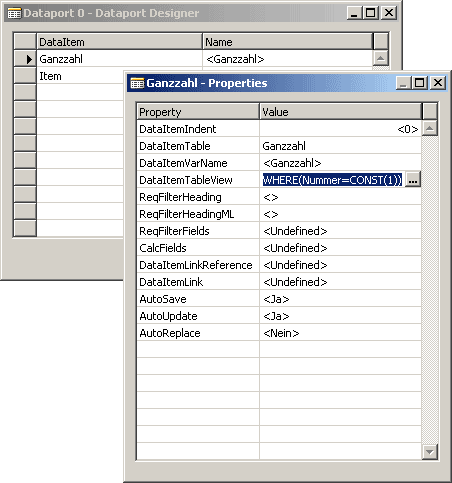
Als nächstes öffnest du wieder über „Ansicht” das „Dataport Fields”-Fenster, diesmal von dem DataItem „Ganzzahl”. Du hast nun mehrere Möglichkeiten dort die Spaltenüberschriften zu hinterlegen. Erste Möglichkeit wäre, die Spaltenüberschriften direkt als String zu definieren; also 'Nr.', 'Beschreibung', usw. Wenn du aber die 3.01-Version oder höher benutzt, stellt dir Navision die Funktion FIELDCAPTION zur Verfügung. Diese zu benutzen ist die eleganteste Möglichkeit Spaltenüberschriften auszugeben, weil z. B. auch hierbei die aktuell gewählte Sprachversion des Clients berücksichtigt wird.
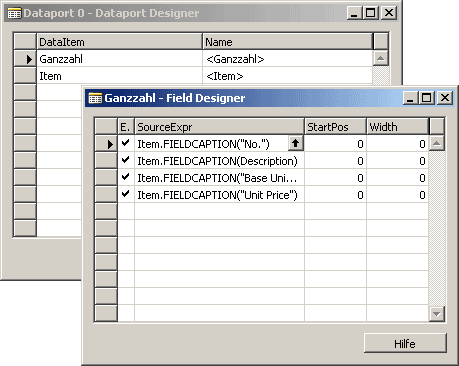
Standardmäßig werden DataItems bei dem Export durch eine Leerzeile voneinander getrennt. Dies ist oft nicht gewünscht. Gerade bei einem Öffnen der Exportdatei in Microsoft Excel sind einige Dataport-Eigenschaften wie folgt zu ändern:
| Kontroll | Eigenschaft | Name |
| Dataport | FieldStartDelimiter | <None> |
| Dataport | FieldEndDelimiter | <None> |
| Dataport | FieldSeparator | ; |
| Dataport | DataItemSeparator | <NewLine> |